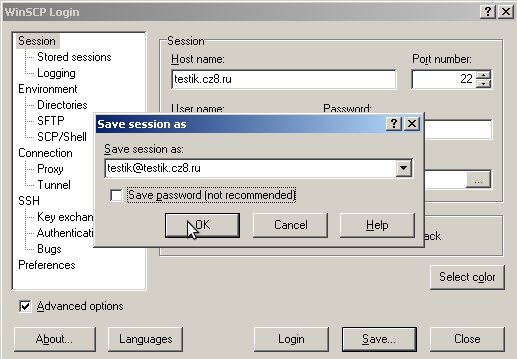Настройка подключения WinSCP
Материал из DiPHOST.Ru wiki system
Schors (Обсуждение | вклад) |
Schors (Обсуждение | вклад) |
||
| Строка 2: | Строка 2: | ||
<meta name="description" content="Настройка подключения WinSCP"></meta> | <meta name="description" content="Настройка подключения WinSCP"></meta> | ||
<meta name="title" content="Настройка подключения WinSCP"></meta> | <meta name="title" content="Настройка подключения WinSCP"></meta> | ||
| + | |||
| + | Мы рассмотрим подключение по протоколу [[SFTP]] поверх [[SSH]] к типовому серверу [DiPHOST.Ru DiPHOST.Ru] для пользователя testik. | ||
| + | |||
| + | Запустите [[WinSCP]]. Введите имя сервера подключения вида {{hl|ваш_логин}}.cz8.ru в окне '''Host Name''' (например, ''testik.cz8.ru''), имя пользователя вида {{hl|ваш_логин}} в поле '''User Name''' и пароль от аккаунта в поле '''Password'''. Убедитесь, что в поле '''File Protocol''' выбран [[SFTP]]: | ||
| + | |||
| + | [[File:Winscp-quick-config.jpg|link=|Быстрый старт]] | ||
| + | |||
| + | Обязательно настройте цвет фона панели [[WinSCP]]. Цвет должен быть выбран так, чтобы в команде (если идёт командная работа) он был одинаковой у всех. Это очень психологически важно и позволяет более эффективно обмениваться информацией, поскольку каждый человек привыкает к восприятию изображений именно в соответствии со сложившимися штампами. Для выбора цвета панели нажмите {{mark|Select Color}} (ниже и правее '''File Protocol'') и выберите цвет. | ||
| + | |||
| + | Сохраните профиль для дальнейшей работы, нажав кнопку {{mark|Save}}: | ||
| + | |||
| + | [[File:Winscp-session-store.jpg|link=|Сохранение профиля]] | ||
| + | |||
| + | |||
* [[WinSCP]] | * [[WinSCP]] | ||
* [[WinSCPQuickStart]] | * [[WinSCPQuickStart]] | ||
Версия 12:19, 21 октября 2010
Мы рассмотрим подключение по протоколу SFTP поверх SSH к типовому серверу [DiPHOST.Ru DiPHOST.Ru] для пользователя testik.
Запустите WinSCP. Введите имя сервера подключения вида ваш_логин.cz8.ru в окне Host Name (например, testik.cz8.ru), имя пользователя вида ваш_логин в поле User Name и пароль от аккаунта в поле Password. Убедитесь, что в поле File Protocol выбран SFTP:
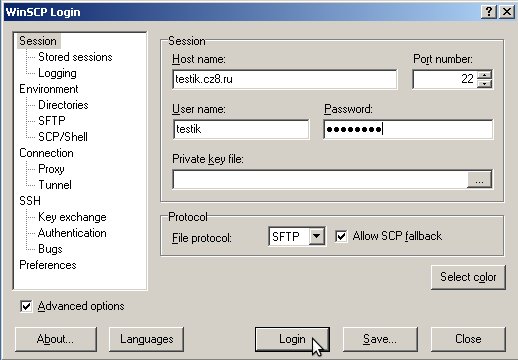
Обязательно настройте цвет фона панели WinSCP. Цвет должен быть выбран так, чтобы в команде (если идёт командная работа) он был одинаковой у всех. Это очень психологически важно и позволяет более эффективно обмениваться информацией, поскольку каждый человек привыкает к восприятию изображений именно в соответствии со сложившимися штампами. Для выбора цвета панели нажмите Select Color (ниже и правее 'File Protocol) и выберите цвет.
Сохраните профиль для дальнейшей работы, нажав кнопку Save: